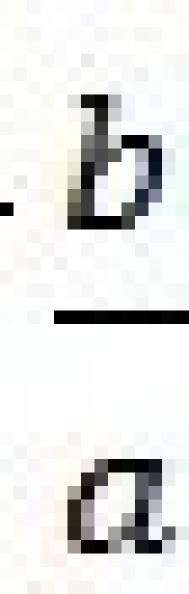问:如题比如4/5(四分之五)怎么用分数表示出来?在Word里打不出来!
答:当编辑科技文档时,常常需要输入分数,但Word不能直接输入分数。有两种实现方法:用 Word本身提供的的EQ(方程)域或用公式编辑器。这两种方法都不简便,笔者编写了一个EnterFraction宏命令可以在文档中方便地插入分数,大大简化了分数的编辑工作。下面详细介绍如何在Word 97/2000/XP中创建该宏命令。
1.创建一个对话窗口
单鳌肮ぞ摺?“宏”*“Visual Basic 编辑器”,启动Visual Basic 编辑器。单击其菜单栏上的命令“插入”*“添加用户窗体”,添加一个空白用户窗体,在窗体上添加两个标签(Label)、两个文本编辑(TextBox)和两个命令按钮(CommandButton)控件,按下表修改它们的属性。
组件 属性 值
userform (命名) frmEnterFraction
Caption 输入分数
TextBox1 (命名) tbNumerator
Caption 分子表达式:
TextBox2 (命名) tbDenominator
Caption 分母表达式:
CommandButton1 (命名) btnOK
Caption 确定
CommandButton2 (命名) btnCancel
Caption 取消
然后单击命令按钮1(CommandButton1,btnOK),为其添加一段命令处理程序如下:
Private Sub btnOK_Click()
If tbNumerator.Text < "" And tbDenominator.Text < "" Then
fractionText = "EQ F(" + tbNumerator.Text + "," + tbDenominator.Text + ")"
Selection.Fields.Add Range:=Selection.Range, Type:=wdFieldEmpty, Text:= _
fractionText, PreserveFormatting:=False
End If
frmEnterFraction.Hide
End Sub
(本文来源于图老师网站,更多请访问http://m.tulaoshi.com/bangongruanjian/)单击命令按钮2(CommandButton2,btnCancel),为其添加一段命令处理程序如下:
Private Sub btnCancel_Click()
frmEnterFraction.Hide
End Sub
(本文来源于图老师网站,更多请访问http://m.tulaoshi.com/bangongruanjian/)最后给窗体的激活事件(UserForm_Activate)添加如下程序段:
(本文来源于图老师网站,更多请访问http://m.tulaoshi.com/bangongruanjian/)Private Sub UserForm_Activate()
Load frmEnterFraction
End Sub
(本文来源于图老师网站,更多请访问http://m.tulaoshi.com/bangongruanjian/)2. 创建调用该对话窗口的宏命令
单击Visual Basic编辑器菜单栏上的“插入”*“添加模块”命令,在代码编辑窗口输入如下程序段:
Sub EnterFraction()
frmEnterFraction.Show
End Sub
(本文来源于图老师网站,更多请访问http://m.tulaoshi.com/bangongruanjian/)完成上述步骤后,保存整个工作,切换回Word,就可以使用该宏命令了。
3. 使用该宏命令
将插入点定位在需要插入分数的位置,单击“工具”*“宏”*“ 宏”,打开宏对话窗口,选择EnterFraction宏并运行之,弹出一个对话窗口,分别在“分子表达式”和“分母表达式”编辑框中输入分数的分子和分母,单击“确定”按钮输入分数。使用该宏命令插入的分数域,在编辑过程中被当作一个单独的编辑单元对待,大大简化了排版的难度。例如:。为了使用方便,你可以将该宏定义在工具栏上,使用时,只需单击相应工具按钮就可以打开对话窗口。